
Понекад, током мрежних игара или сурфања Интернетом, рачунар сигнализира квар због квара. Грешка је типична за Виндовс 8.1 и 10, а прати је плави екран. Разлози за његово појављивање, као и како поправити прозоре који се не могу исправити 10, у наставку овог чланка.
Извор грешке
Њен изглед може бити због следећих околности:
- Рушење тврдог диска (хард диск),
- оштећења процесора или видео картице,
- неспојивост управљачких програма са инсталираним Виндовсом,
- избрисати важне системске датотеке ОС,
- опште прегревање рачунара.
Без обзира на разлог, неискусни корисник често не разуме шта треба да ради у таквој ситуацији.
Решавање проблема
Мицрософтови стручњаци предлажу следеће алгоритме деловања, услед којих ће се отклонити узроци и последице ове грешке:
Пре свега, препоручује се покретање ажурирања, чије је преузимање из неког разлога раније одложено. Да бисте то учинили, кликните на „Старт“, идите на „Сеттингс“, изаберите „Упдате анд Сецурити“ и кликните „Виндовс Упдате“ у левом делу прозора који се отвара. Након преузимања ове исправке и рачунар се поново покреће.
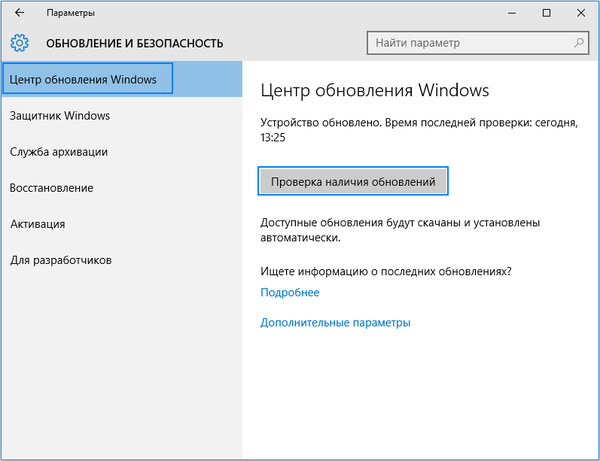
Проверите да ли је хард диск. Да бисте то учинили, урадите следеће:
- Као администратор покреће се наредбена линија,
- Надаље, ако је ОС инсталиран на погон Ц, уписује се цхкдск Ц: / Р,
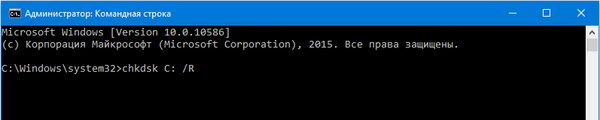
- Након тога, услужни програм тражи грешке, након откривања којих цхкдск / сцан мора бити унесен у наредбену линију,
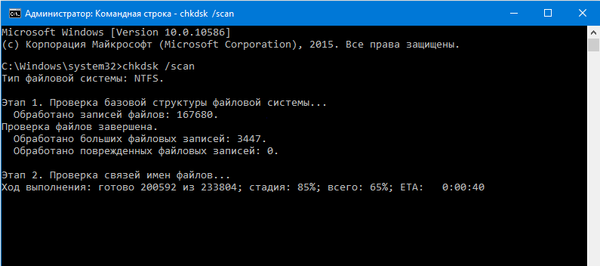
- Тада се рачунар поново покреће.
- Понекад је узрок грешке присуство злонамерног софтвера (софтвера). Решење проблема је скенирање система антивирусним алатом, на пример, Др. Веб.
- Најефикаснија метода је ресетовање и ажурирање поставки БИОС-а. Представљена опција омогућава креирање резервне копије и не захтева посебне вештине.
- Дешава се да се проблем реши ажурирањем управљачких програма. Овај приступ је највише применљив на Виндовс 10 када се појави грешка током игре. У таквим случајевима морате учинити следеће:
- Пријавите се на Цонтрол Панел,
- Изаберите „Опрема и звук“,
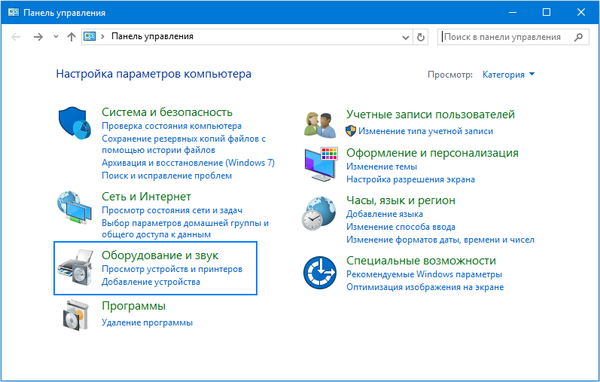
- Кликните на „Управитељ уређаја“ на левој страни екрана,
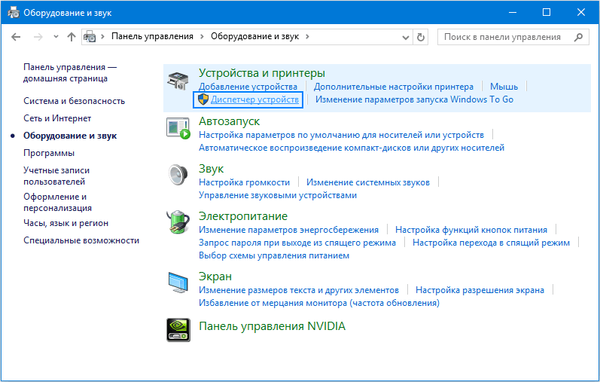
- Кликните на драјвер потребан за видео картицу,
- Ажурирајте га,
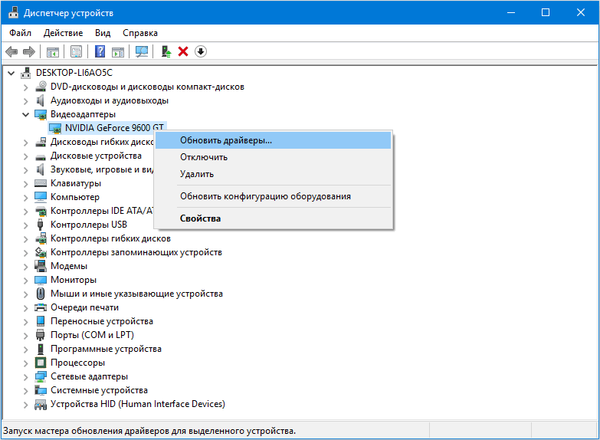
- Поново покрените рачунар.
- Коначна опција је једноставан алгоритам за обнављање оштећених системских датотека: у име администратора покреће се наредбена линија у коју се пише сфц / сцаннов.

Алтернативни приступ је употреба ИТ производа АИДА64 који прати температуру и друге параметре општег стања рачунара. Омогућава вам да идентификујете узроке попут квара хардвера..
У случају да ништа од наведеног не помаже, препоручује се контактирање сервисних центара, чији специјалисти поседују специјалну софтверску опрему. По правилу се још увек утврђује узрок и успешно се отклања како би се рачунар вратио у нормалан рад..











